要解除Excel的受保护视图,可以通过“信任中心设置”、“解除文件阻止设置”、以及“解除只读属性”等方法。其中,最常见且简便的方法是通过信任中心设置来解除受保护的视图。信任中心设置可以让你根据个人或组织的需求来调整Excel的安全设置,从而允许你在不受保护视图的情况下打开文件。现在,我们将详细介绍如何通过信任中心设置来解除受保护的视图。
一、信任中心设置
Excel中的信任中心是一个集中的安全设置管理器,允许你根据需要调整文件的安全性和隐私性。通过信任中心,你可以管理受保护视图的设置,从而解除对文件的保护。
打开Excel并进入选项首先,启动Excel应用程序,然后点击左上角的“文件”菜单。在下拉菜单中选择“选项”,这将打开Excel选项对话框。
进入信任中心在Excel选项对话框中,选择左侧菜单栏中的“信任中心”。接着,在右侧窗口中点击“信任中心设置”按钮,进入信任中心设置界面。
调整受保护视图设置在信任中心设置界面中,选择左侧菜单中的“受保护视图”。你将看到三个选项,分别是:“为来自互联网的文件启用受保护视图”、“为潜在不安全位置的文件启用受保护视图”和“为Outlook附件启用受保护视图”。根据你的需求,取消勾选相应的选项。通常,取消勾选“为来自互联网的文件启用受保护视图”即可解除大部分文件的受保护视图。
保存设置并重启Excel完成上述步骤后,点击“确定”保存设置,并关闭Excel选项对话框。最后,重启Excel应用程序以确保新设置生效。
二、解除文件阻止设置
有时候,文件阻止设置也可能会导致文件被以受保护视图模式打开。解除文件阻止设置可以进一步保证文件正常打开。
进入信任中心同样,首先需要进入Excel的信任中心。在Excel选项中选择“信任中心”,然后点击“信任中心设置”。
调整文件阻止设置在信任中心设置界面中,选择左侧菜单中的“文件阻止设置”。你将看到一个列表,列出各种文件类型及其对应的阻止设置。取消勾选你希望解除阻止的文件类型,然后点击“确定”保存设置。
三、解除只读属性
有时,文件的只读属性也会导致文件以受保护视图模式打开。你可以通过解除文件的只读属性来解决这个问题。
找到文件并右键点击在你的文件资源管理器中找到相应的Excel文件,右键点击该文件,然后选择“属性”。
解除只读属性在文件属性对话框中,确保“常规”选项卡被选中,然后取消勾选“只读”属性。点击“确定”保存更改。
四、通过宏或VBA代码解除保护
对于高级用户或需要批量处理文件的情况,可以使用宏或VBA代码来自动解除受保护视图。
启用开发者选项卡首先,确保Excel中的开发者选项卡已启用。你可以通过Excel选项中的“自定义功能区”来启用开发者选项卡。
编写VBA代码在开发者选项卡中,点击“Visual Basic”按钮,打开VBA编辑器。然后,在VBA编辑器中插入一个新模块,并输入以下代码:
Sub DisableProtectedView()
Application.DisplayAlerts = False
Application.AutomationSecurity = msoAutomationSecurityForceDisable
Application.DisplayAlerts = True
End Sub
运行代码保存并关闭VBA编辑器,然后在开发者选项卡中点击“宏”按钮,选择“DisableProtectedView”宏并运行。这将自动禁用Excel中的受保护视图。
五、通过组策略解除保护
在企业环境中,IT管理员可以通过组策略来统一管理和解除Excel的受保护视图。
打开组策略编辑器按Win+R键打开运行对话框,输入“gpedit.msc”并按回车,打开组策略编辑器。
导航到Office设置在组策略编辑器中,依次导航到“用户配置” > “管理模板” > “Microsoft Office 2016” > “安全设置” > “受保护视图”。
修改受保护视图设置在受保护视图设置中,找到并双击“为来自互联网的文件启用受保护视图”,选择“已禁用”,并点击“确定”。按相同方法,修改其他相关设置。
通过以上几种方法,你可以有效地解除Excel的受保护视图,根据实际需求选择最适合你情况的方法。无论是个人用户还是企业环境,这些方法都可以帮助你提高工作效率,避免不必要的安全提示和限制。
相关问答FAQs:
1. 如何取消Excel中的保护视图?
问题:我打开Excel文件时,总是出现保护视图。我该如何取消保护视图?
回答:您可以按照以下步骤取消Excel中的保护视图:
第一步:在Excel中打开受保护的文件。
第二步:点击Excel顶部的“文件”选项卡。
第三步:在左侧菜单中选择“选项”。
第四步:在弹出的对话框中选择“信任中心”。
第五步:点击“信任中心设置”按钮。
第六步:选择“受保护视图”选项,并取消勾选“启用受保护视图”。
第七步:点击“确定”按钮保存更改。
第八步:关闭Excel,并重新打开您的文件,保护视图应该已被取消。
2. 为什么我的Excel文件总是以保护视图打开?
问题:每当我打开Excel文件时,它总是以保护视图的形式打开。我想知道为什么会出现这种情况。
回答:Excel以保护视图打开文件的原因可能有多种。其中一种可能是,该文件来源不可信,或者其中包含了宏或链接到外部数据源。为了保护您的计算机安全,Excel会自动以保护视图打开这些文件,以防止潜在的安全威胁。如果您信任该文件的来源并且确定它是安全的,您可以按照前面的方法取消保护视图。
3. 如何在Excel中启用保护视图?
问题:我想在Excel中启用保护视图,以确保我的文件安全。请告诉我如何启用保护视图。
回答:您可以按照以下步骤在Excel中启用保护视图:
第一步:在Excel中打开您的文件。
第二步:如果您的文件来自可信任的来源,可以点击顶部的“启用编辑”按钮来启用保护视图。
第三步:如果您的文件包含宏或链接到外部数据源,Excel会自动以保护视图打开文件。您可以在保护视图中进行编辑和查看,但需要小心以防止潜在的安全风险。
请注意,启用保护视图是为了保护您的计算机安全,建议您在打开来自不可信任来源的文件时保持警惕,并仔细检查文件的内容和来源。
文章包含AI辅助创作,作者:Edit1,如若转载,请注明出处:https://docs.pingcode.com/baike/5024363